 Недавно я рассказал о том, как грамотно уменьшить объем папки WinSxS. Сегодня я бы хотел вернуться к этой теме и показать вам, что происходит под капотом системы в процессе оптимизации хранилища компонентов Windows.
Недавно я рассказал о том, как грамотно уменьшить объем папки WinSxS. Сегодня я бы хотел вернуться к этой теме и показать вам, что происходит под капотом системы в процессе оптимизации хранилища компонентов Windows.
В предыдущей статье мне не удалось достичь желаемого баланса между простотой инструкций и глубиной объяснений. Задачу также усложняли различия в функциональных возможностях Windows 8 и 8.1. Я решил оставить первый материал в качестве пошаговой инструкции, а в этой статье рассмотреть технические аспекты.
У вас Windows 7? Читайте Как грамотно уменьшить размер папки WinSxS в Windows 7 SP1
[+] Сегодня в программе
Три способа уменьшить объем папки WinSxS
Напомню, что в Windows 8 и 8.1 предусмотрено три способа:
- Параметр /StartComponentCleanUp утилиты DISM
- Очистка обновлений Windows в утилите «Очистка диска»
- Запланированное задание StartComponentCleanup
Технически все они делают одно и то же, хотя задание в планировщике не трогает компоненты обновлений, установленных в последние 30 дней. Давайте посмотрим, как проходит оптимизация.
Что происходит в процессе оптимизации папки WinSxS
При использовании любого из трех способов в Windows 8 и 8.1 оптимизация ведется по двум направлениям:
- Удаление старых версий компонентов.
- Сжатие неиспользуемых и старых версий некоторых компонентов.
Чем дольше проработала система, тем больше обновлений установилось, и тем больше компонентов удаляется и/или сжимается. Поэтому процесс может быть долгим, поскольку сжатию подвергается много файлов.
Эксперимент по оптимизации папки WinSxS
В моем распоряжении была виртуальная машина с Windows 8, на которой оптимизация ни разу не выполнялась. Папка WinSxS содержала 15755 подпапок (количество файлов я не подсчитывал).
Утилита cleanmgr, запущенная с полными правами, обещает златые горы! Но не стоит особо полагаться на ее данные, т.к. утилита склонна сильно ошибаться, причем в обе стороны.
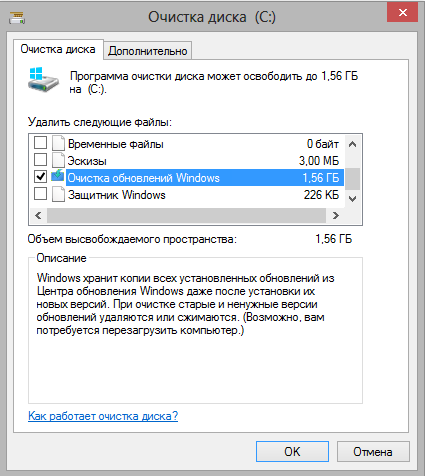
В таблице ниже вы видите результаты оптимизации. Отмечу, что экономия дискового пространства определялась по данным, которые проводник показывает в свойствах диска (о корректности различных методов измерения места на диске как-нибудь в другой раз).
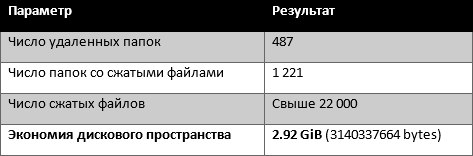
Как видите, удалось сэкономить чуть ли не в два раза больше места, чем обещала утилита очистки диска! Давайте разберемся, что стоит за цифрами в таблице.
Какие файлы удаляются и почему
Я не задавался целью отслеживать конкретные файлы, и ограничился только папками. Чтобы получить список удаленных папок, нужно сравнить состав папки WinSxS до и после оптимизации. Ниже вы видите, что произошло с компонентами Adobe Flash Player.
В процессе оптимизации исчезли шесть папок с предыдущими версиями, но три папки сохранились. Чтобы разобраться в происходящем, нужно изучать систему обслуживания (Component Based Servicing) и CBS.log, объемом в десятки мегабайт. Это довольно скучное занятие, поэтому я постараюсь описать процесс покороче :)
Во время оптимизации CBS ориентируется на хранилище пакетов, извлекая оттуда информацию о состоянии и атрибутах сохранения пакетов, а также версиях компонентов. Например, если пакет помечен в качестве постоянного, система обслуживания его пропускает, оставляя в целости и сохранности.
2013-09-04 21:51:58, Info CBS Skipping package [Package_for_KB2771431~31bf3856ad364e35~amd64~~6.2.1.3] since it is permanent
В случае же с версиями, CBS ищет предыдущую версию компонента, которая необходима для отката при удалении обновления. Продолжая пример с Adobe Flash на картинке выше, самой новой версией является 20760, но для корректного отката компонентов Adobe Flash необходима предыдущая версия за номером 16653.
2013-09-04 21:52:24, Info CBS Appl: Selfupdate, Component: amd64_adobe-flash-for-windows_31bf3856ad364e35_0.0.0.0_none_ab9875376a174135 (6.2.9200.20760), elevation:3, lower version revision holder: 6.2.9200.16653
Сохранение предыдущей версии позволяет удалить обновление KB2857645, доставившее версию пакета 20760 (к версии файлов Adobe она не имеет отношения, как вы можете убедиться из статьи базы знаний).
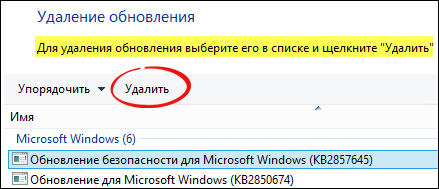
Ситуацию запутывает тот факт, что предыдущей версией для 20760 считается 16653, а не 20711, но тут я ничего не могу поделать :) Что же касается версии 16384, то она была исходной, т.е. частью ОС, а не пришедшего обновления.
Остальные шесть папок были удалены, потому что с версией 20760 их ничто не связывает. Одной из них являлась 20711, пришедшая в составе KB2837385. Удаление ненужного пакета и зачистка его регистрации в системе отражаются в журнале.
2013-09-04 21:52:28, Info CBS Exec: Uninstall package: Package_for_KB2837385~31bf3856ad364e35~amd64~~6.2.1.0 2013-09-04 21:52:28, Info CBS Exec: Uninstall package: Package_for_KB2837385_RTM~31bf3856ad364e35~amd64~~6.2.1.0 2013-09-04 21:52:28, Info CBS Exec: Uninstall package: Package_1_for_KB2837385~31bf3856ad364e35~amd64~~6.2.1.0 2013-09-04 21:52:28, Info CBS Exec: Unstage package: Package_1_for_KB2837385~31bf3856ad364e35~amd64~~6.2.1.0, Update: 2837385-1_neutral_LDR 2013-09-04 21:52:28, Info CBS Exec: Unstaging Package: Package_1_for_KB2837385~31bf3856ad364e35~amd64~~6.2.1.0, Update: 2837385-1_neutral_LDR, UnstageDeployment/UnpinDeployment: amd64_13e2663948d4d4db337e72c56c1a09f6_31bf3856ad364e35_6.2.9200.20711_none_bfd03b0dca39c3e1 2013-09-04 21:52:28, Info CBS Exec: Uninstall package: Package_1_for_KB2837385~31bf3856ad364e35~amd64~~6.2.1.0, Update: 2837385-2_neutral_GDR 2013-09-04 21:52:28, Info CBS Exec: Unprojecting Package: Package_1_for_KB2837385~31bf3856ad364e35~amd64~~6.2.1.0, Update: 2837385-2_neutral_GDR, UninstallDeployment: amd64_3b64356a4da4b12f91c39313b2e900fe_31bf3856ad364e35_6.2.9200.16607_none_8f18a6192f1ad073 2013-09-04 21:52:28, Info CBS Appl: Selfupdate, Component: amd64_adobe-flash-for-windows_31bf3856ad364e35_0.0.0.0_none_ab9875376a174135 (6.2.9200.16653), elevation:3, lower version revision holder: 6.2.9200.16384 2013-09-04 21:52:28, Info CBS Appl: Selfupdate, Component: amd64_adobe-flash-for-windows_31bf3856ad364e35_0.0.0.0_none_ab9875376a174135 (6.2.9200.20760), elevation:3, lower version revision holder: 6.2.9200.16653 2013-09-04 21:52:28, Info CBS Appl: Selfupdate, Component: wow64_adobe-flash-for-windows_31bf3856ad364e35_0.0.0.0_none_b5ed1f899e780330 (6.2.9200.16653), elevation:3, lower version revision holder: 6.2.9200.16384 2013-09-04 21:52:28, Info CBS Appl: Selfupdate, Component: wow64_adobe-flash-for-windows_31bf3856ad364e35_0.0.0.0_none_b5ed1f899e780330 (6.2.9200.20760), elevation:3, lower version revision holder: 6.2.9200.16653 2013-09-04 21:52:28, Info CBS Exec: Unpinning Package: Package_1_for_KB2837385~31bf3856ad364e35~amd64~~6.2.1.0, Update: 2837385-2_neutral_GDR, UnpinDeployment: amd64_3b64356a4da4b12f91c39313b2e900fe_31bf3856ad364e35_6.2.9200.16607_none_8f18a6192f1ad073 2013-09-04 21:52:28, Info CBS Exec: Reboot required for Package: Package_1_for_KB2837385~31bf3856ad364e35~amd64~~6.2.1.0 while working with Update: 2837385-2_neutral_GDR
Закончив с удалением пакетов, CBS отчитывается об их числе и затраченном на операцию времени. Любопытно, что в журнале операция называется глубокой очисткой (deep clean).
2013-09-04 21:53:01, Info CBS Maint: Deepclean: packages removed: 27 2013-09-04 21:53:01, Info CBS Maint: end deep clean, deep clean time so far: 72 seconds
Если вы хотите углубиться еще дальше в темный лес системы обслуживания и владеете английским языком, рекомендую материалы из блога Джозефа Конвея:
Какие файлы сжимаются и почему (устарело)
Этот раздел статьи был написан до того, как Microsoft изменила технологию сжатия в Windows 8.1 и портировала ее в Windows 8. Неизменным осталось лишь то, что сжатию подвергаются замененные и неиспользуемые компоненты, а в остальном раздел представляет теперь только исторический интерес. Подробности вы найдете ниже в статье.
Экономия дискового пространства при оптимизации хранилища достигается также за счет сжатия. Проводник выделяет сжатые файлы и папки синим цветом, но из корня папки WinSxS наличие сжатых файлов неочевидно. Дело в том, что сжимаются не папки целиком, а отдельные файлы. Здесь сподручнее воспользоваться утилитой TreeSize, которая сходу подсвечивает синим папки со сжатыми файлами.
Как видно на левой части рисунка, в Windows 8 сжатию подверглись файлы в папках Backup и Manifests, а также некоторые папки с компонентами. (В скобках замечу, что в Windows 8.1 Preview папки Backup и Manifest не сжались, что оставляет поле для исследований по мере выхода дальнейших обновлений). Утилита также умеет отображать степень сжатия для папки, что показано на правой части рисунка.
Файлы в папке Manifests сжимаются хорошо, поскольку манифесты представляют собой текстовые файлы в формате XML. Выполнив команду compact в папке, можно получить подробную статистику:
Всего файлов: 22086, каталогов: 1. Из них сжато: 19510, не сжато: 2576. Данные объемом 347 734 445 байт сохранены в 139 504 361 байт. Степень сжатия 2,5 к 1.
В CBS.log можно увидеть отчет о числе сжатых компонентов и файлов. При этом манифесты, составляющие подавляющее большинство, подсчитываются отдельно, хотя их окончательное число не указывается.
2013-09-04 21:54:44, Info CSI 00000036 NTFS compress for: [l:136{68}]"amd64_1394.inf_31bf3856ad364e35_6.2.9200.16384_none_53f8fe038fac2809"
…
2013-09-04 21:59:00, Info CSI 00000570 NTFS compression complete. Total component compressed: 1338 (0x0000053a), total file compressed: 3125 (0x00000c35)
…
2013-09-04 22:23:41, Info CSI 0000059c@2013/9/4:18:23:41.607 Completed compression of 19000 (0x00004a38) manifests
…
2013-09-04 22:24:18, Info CSI 000005a5@2013/9/4:18:24:18.065 Completed compression of manifests
Обратите внимание на длительность выполнения операций (символами … я обозначил вырезанные из журнала строки) — сжатие заняло полчаса. Конечно, нужно сделать поправку на два момента:
- Система работала на виртуальной машине Hyper-V с одним выделенным процессором, 2GB RAM и VHD на SSD.
- Объем установленных обновлений был достаточно велик, а оптимизация папки WinSxS ранее не проводилась.
Журнал CBS не раскрывает подробностей о критериях, служащих основанием для сжатия. Но с помощью утилиты TreeSize можно увидеть, например, что сжимаются отключенные компоненты. Так, в Windows изначально отключен компонент Telnet, и все его компоненты подверглись сжатию.
Похожая картина наблюдается и с компонентом Hyper-V, который не активирован в моей экспериментальной системе.
Какое сжатие применяется
Этот раздел статьи я добавил значительно позже, когда появилась официальная информация об изменениях в стеке обслуживания Windows 8.1.
В Windows 8, 8.1 и 10 сжимаются компоненты, для которых уже установлены более новые версии. Изначально в Windows 8 для этого применялось сжатие NTFS. Разностное сжатие появилось только в Windows 8.1 и продолжает использоваться в Windows 10 (его также портировали в Windows 8, выпустив обновление KB2821895).
Разностное сжатие
В блоге Ask the Core Team появилась серия статей об изменениях в системе обслуживания Windows 8.1. В частности, во второй записи подробно разбирается алгоритм разностного сжатия (delta compression).
Разностное сжатие применяется только для замененных компонентов. Одна версия файла используется в качестве базовой, а остальные выражаются как «база + дельта изменений». Сжимаются только дельты, поэтому для декомпрессии необходима базовая версия файла.
Разностное сжатие применяется к актуальному компоненту на момент выполнения операции сжатия, поэтому дельты конкретных компонентов могут отличаться на разных ПК (например, в зависимости от частоты установки обновлений).
Ниже приводятся выдержки из CBS.log, где многоточия обозначают удаленные мной фрагменты. Вы видите операции сжатия, впервые появившиеся в Windows 8.1 (сам лог из Windows 10, кстати). Сначала анализ определяет кандидатов на разностное сжатие, а спустя 10 минут рапортует о завершении, после чего начинаются совсем загадочные операции Null-Delta compression.
2015-10-20 15:10:50, Info CSI 00000026 Scavenge: Planning Complete.
The following actions will be performed:
Regeneration Candidates: 0
Removal Candidates: 3
Superseded/LDR (Delta Compression) Candidates: 133
Null-Delta Compression Candidates:
Mutable file Candidates: 1
Boot-Recovery Candidates: 14
Deletion Candidates (Non Driver): 0
Driver Deletion Candidates: 1
...
2015-10-20 15:20:42, Info CSI 00000255 Delta compression complete. Total number of components compressed: 133 (0x00000085), Total file compressed: 245 (0x000000f5), Total files untouched: 257 (0x00000101), Total file skipped due to backing: 0, Total file size compressed:472088576, Total delta file size: 23932928, compression ratio: 94%
2015-10-20 15:20:42, Info CSI 00000256 Beginning Null-Delta compression of components with mutable files
...
2015-10-20 15:20:42, Info CSI 0000025b Null-Delta compression of mutable files complete. Total files compressed: 1, Total files untouched: 0, Total files skipped due to backing: 0, Total file size compressed:16384, Total delta file size: 4096, compression ratio: 75%
2015-10-20 15:20:42, Info CSI 0000025c Beginning Null-Delta compression of boot-recovery components
...
2015-10-20 15:21:31, Info CSI 00000295 Null-Delta compression of boot-recovery components complete. Total files compressed: 26 (0x0000001a), Total files untouched: 0, Total files skipped due to backing: 0, Total file size compressed:102842368, Total delta file size: 35291136, compression ratio: 65%
В комментариях к записи блога я поинтересовался, можно ли визуально определить файлы под воздействием разностного сжатия. Сотрудники Microsoft ответили, что файлы получают атрибут «Сжатый», однако я пока не нашел этому подтверждений. В журнал имена сжимаемых файлов не пишутся (в отличие от пропускаемых), а в Windows 10 у меня в папке WinSxS вообще нет файлов с атрибутом «Сжатый», хотя в Windows 8.1 таковые имеются. Все очень запутано :)
Сжатие NTFS
В CBS.log Windows 8.1, однако, фигурирует и сжатие NTFS. В ответ на мой вопрос авторы публикации любезно пояснили, что оно применяется только к драйверам. Причиной тому жесткие ссылки между хранилищами компонентов и драйверов. В этом случае разностное сжатие повлечет за собой создание еще одной копии файла и увеличение занимаемого места на диске.
Неясности
Публикации в блоге Ask the Core Team раскрыли принципы технологии, но породили вопросы о тонкостях процесса. Я задал вопросы о regeneration, null-delta compression и т.д. в комментариях ко второй записи, но ответа не получил. Возможно, когда-нибудь срыв покровов произойдет…
Удаление всех предыдущих версий компонентов (8.1 и новее)
Эту часть в слегка измененном виде я перенес сюда из ранее опубликованной статьи, чтобы подчеркнуть нововведение в Windows 8.1, связанное с появлением у параметра /StartComponentCleanup нового ключа /ResetBase. Он отвечает за удаление всех предыдущих версий компонентов, включая исходные версии.
Для этого эксперимента я использовал виртуальную машину с 32-разрядной Windows 8.1 Preview, поэтому версии Adobe Flash отличаются от описанных выше на примере 64-разрядной ОС.
На рисунке выше вы видите состояние:
- До очистки.
- После очистки с ключом /StartComponentCleanup, что оставляет возможность откатиться к предыдущей версии.
- После очистки с ключом /StartComponentCleanup /ResetBase, что не оставляет возможности отката.
После применения ключа /ResetBase обновления удалить уже невозможно. Для установленных обновлений в списке appwiz.cpl пропадает кнопка «Удалить», потому что откатываться уже некуда.
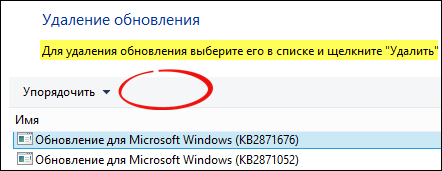
Надеюсь, теперь белых пятен в механизме очистки папки WinSxS стало меньше :) А вы уже проводили оптимизацию папки WinSxS в Windows 8? Напишите в комментариях, сколько места сэкономили!
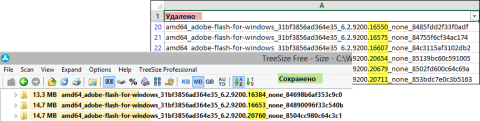
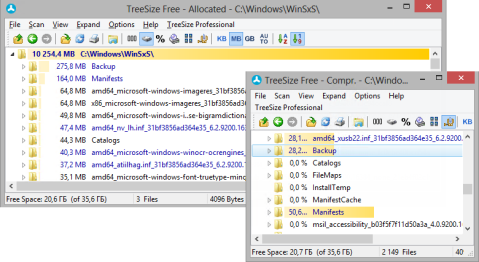
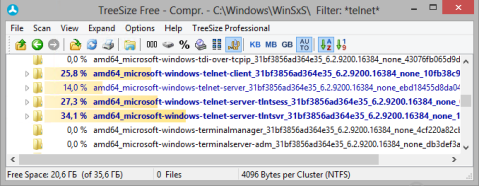
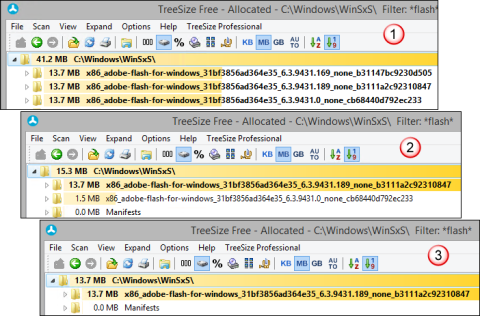
Вадим, здравствуйте. Скажите имеет ли смысл перед созданием образа установленной системы делать очистку, ну скажем через dism командой /StartComponentCleanup.
Алекс, конечно. Очистка диска всегда рекомендуется перед созданием образа, потому в утилиту и заложили функцию dism.
На Windows 8 освободил около 1.5-2 Гб. Система работает с июля. Теперь жду 8.1 сильнее, ибо ResetBase не заставит себя ждать, потому что обновления установлены все
Андрей, так 8.1 устанавливается методом обновления, старые обновления роли уже не играют.
Здравствуйте Вадим.
Когда я запускаю «Очистка диска» утилита находит временные файлы 33Гб. При очистке и повторного сканирования она находит те же 33Гб. (Запускаю утилиту от имени Администратора).
Я решил что это объем папки WinSxS и в это время у вас появилась статья «как грамотно уменьшить объем папки WinSxS». Все делал по инструкции (использовал первый метод Параметр /StartComponentCleanUp утилиты DISM ) но к моему удивлению места не стало больше не на мегабайт. Я понимаю так, что такое бывает если нет прав, но запускается все от имени администратора. Система стоит год, переустанавливать из-за этого не хочется. В чем может быть проблема?
Спасибо.
Олег, не совсем понятно, о каких временных файлах речь. Я наблюдал такую проблему с «Очисткой обновлений Windows» — 33MB не удалялись, но DISM очистил это (почему я и рекомендую DISM).
Если временные файлы не фантомные, их нужно найти.
Здравствуйте Вадим!
Спасибо Вам за блог. Очень много нового узнал для себя. :)
Еще раз спасибо.
Спасибо, что читаете мой блог :)
Раньше пользовался только Wise Disk Cleaner 7. После неё уже невозможно удалить обновления.
Сейчас попробовал сжать системные файлы через меню очистки диска. Ужалось на 2,5 гб. Стоит виртуальная Вин 8х32+Офис 2010про. Сжималось 2 часа, хотя системе отданы 2 ядра i5-3470. Впрочем у ВиртуалБокс бывают просадки производительности.
Большую часть времени виртуальный процессор был загружен на 100%. Но последние 20 минут только на 50%. При этом появился странный глюк — стрелочный курсор превратился в руку для перетаскивания и как курсор не работал. После окончания сжатия пришлось перегрузиться для избавления от глюка
Спасибо за отчет!
Vadim Sterkin,
Имелось ввиду строка «Временные файлы» в самой утилите «Очистка диска»
Точно не могу сказать как решилась проблема, но «Очистка диска» молчит о не удаляемых 33GB. Последнее что делал это запускал проверку системных файлов «sfc /scannow» и были исправления.
Спасибо Вам, что ответили и что пишите статьи, всегда жду сообщения на email о новой Вашей записи.
Олег, раз решилось, то и дело с концом. 33ГБ несложно найти в любом случае :) Спасибо, что читаете мой блог!
У меня вопрос не совсем по теме, но связан с оптимизацией системного диска — по вопросу удаления папки
MSOcache.
На сайте Microsoft советуют удаление
MSOcache происходит следующим образом:
«Пуск» -> «Все программы» -> «Стандартные» -> «Служебные» -> «Очистка диска». Выбираем диск, на котором была замечена папка MSOcache,
щелкаем ОК и ждем пока происходит поиск «лишних» файлов. В открывшемся окне оставляем галочку напротив пункта
«Файлы установки Office» и нажимаем ОК. Теперь папка MSOcache корректно удалена».
Но, у меня, я думаю это не только у меня, утилита «Очистка диска» не видит и не выводит в список удаляемых папку MSOcache.
Все таки, как же ее удалить корректно?
Можно просто удалить в проводнике, я так делаю :) На работу Office это не влияет, но см. также Как установить SP2 для Office 2010, если нет папки MSOCache.
В общем-то, и я удаляю таким же образом. Но мне все-таки интересна сама ситуация: Microsoft рекомендует удалять эту папку «Очиткой диска», а сама утилита папку в список удаляемых не выводит. Вадим, есть какие-то предположения на этот счет?
Статью «Как установить SP2 для Office 2010, если нет папки MSOCache» читал. Читал и другие статьи, большое спасибо за просвещение.
Не вижу смысла забивать себе голову этой проблемой.
Здравствуйте, Вадим!
*простите, что пишу в комменте — форма отправки сообщений всё время выдаёт ошибку, но пост связан с моим вопросом, так что в тему*
Во-первых, хочу выразить восхищение вашим блогом. В поисках решения своей проблемы пришёл к вам и надолго залип во всё подряд. Подписался и теперь буду пару дней повышать свою грамотность.
Теперь к моей задаче которая, может быть, сможет стать темой для вашей статьи.
Я приобрел для работы ультрабук с набирающей популярность функцией кэширования записи на 30ГБ ssd.
Вроде как процесс кэширования должен ускорять работу. В целом так оно и есть, но после полноценного системного ssd на домашнем пк мне всё равно кажется это полумерой.
Все исследования и отзывы говорят о том, что гибридные жесткие диски сильно недотягивают до обычных ssd по скорости работы. Оно и чувствуется.
У меня возникла идея использовать этот ssd в качестве системного диска. В моём случае он не встроен внутрь hdd в виде чипа, а представляет собой msata планку. В первом случае я бы не смог перенести на него систему, вроде как это невозможно. Использование же msata диска в качестве системного вполне возможно и поддерживается в bios.
Можно, конечно, купить msata-ssd побольше, но это как-то неспортивно и неинтересно. Хочется попробовать решить задачу с тем что есть :)
Я изучил ваши материалы по темам: маленького системного раздела, рекомендации по количеству свободного места на ssd дисках, статьи по ужатию папки WinSxS.
Что вы ещё можете посоветовать?
Кроме как «не заниматься ерундой» и «поставить XP» :)
PS Если в цифрах, то сейчас на системном разделе занято 40ГБ и мне больше не надо. Таким образом, после установки с нуля мне надо уменьшить систему на ~12гб с сохранением всего софта.
PPS Или правда поставить xp?
Дмитрий, установка на SSD для кэша — это плохая идея. Более подробный ответ будет через неделю-две в отдельной записи блога.
Здравствуйте Вадим!
Подскажите пожалуйста, сегодня ночью установил систему, соответственно скачал все обновления для Windows 8 и Office 2013. Решил уже ближе к вечеру отчистить папку WinSxS с помощью Очистка диска.
Все прошло успешно, но хотелось бы знать, нормально ли то, что процесс очистки занял около 3 часов.
Ноутбук HP Pavilion g7 2351-er.
Система Windows 8 Pro x64
Нет, это не выглядит нормальным, но он мог просто зависнуть. Оставьте это запланированному заданию, вот и все.
Из статьи я понял что в Win 8.1 по дефолту включено сжатие папки WinSxS.
Но при просмотре WinSxS утилитой TreeSize, ни одной папки подсвеченным синим нет.
Надо гдето включать для win 8.1 сжатие WinSxS или доставать бубен как в win7 ?
Василий, я не знаю, из чего вы сделали этот вывод. Сжатие ни в 8, ни в 8.1 не включено. Сжатие может быть результатом очистки, но может и не быть, в зависимости от факторов, на которые смотрит система обслуживания.
Бубен в любом случае доставать не надо.
Можно объяснить примерно так.
Каждый пакет обновлений содержит две версии одних и тех же файлов: GDR-версию 16ххх (общее использование) и LDR-версию 20ххх (исключительное использование). Они идут парами.
Обычно используется в системе первая версия, а вторая лежит бесполезным грузом и система не учитывает её в порядке нумерации.
При желании ОС можно переключить на 20ххх-версии принудительной установкой обновлений через их update-bf.mum
В 8.1 наконец-то отказались от этой бесполезной двухлинейной системы.
Большой вопрос про Виндовс7 : ОС поставил еще год назад на SSD 120Гб, весь год все работает изумительно, никаких ошибок никаких подвисов, скорость SSD к слову очень радует. После использования ОС год, папка виндовс выросла до 100 Гб. Вирусов нет, система работает исправно, сканирование через командную строку говорит что все впорядке. Тогда я просканировал систему на большие обьемы и обратил внимание на две папки:
1 — shot.qip.ru/00AjlA-6HrElGcio/
2 — shot.qip.ru/00AjlA-6HrElGciD/
на двух моих наутбуках стоит точно такая же ОС, в них папка CBS весит всего 0,5Гб., а папка winsxs 16 Гб. и 14Гб.
Почему на компьютере растет папка CBS с практически с первого дня использования ОС ?
Можно ли безобидно попросту удалить файлы папки CBS ?
Должна ли весить папка winsxs 18 Гб. ?
(Совсем не хочется переустанавливать ОС , так как все работает отлично,а на переустановку всего софта и настройку его у меня уйдет неделя))))), хотелось бы понять причину роста). СПАСИБО!
Сергей, логи CBS можно удалить без проблем как обычные файлы, но сначала нужно остановить службу Windows Modules Installer (Установщик модулей Windows). Потом не забудьте запустить ее.
Вопросы по очистке winsxs в Windows 7 логично направлять в статью про Windows 7 (жирным красным шрифтом в начале этой статьи написано). Понятие «должна» — неприменимо, но она может столько весить.
Доброго времени суток. Немного в сторону от основной темы, но тоже про очистку диска — как можно почистить папку c:\Windows\System32\DriverStore\FileRepository\ в Windows 8.1 64bit. Cleanmgr с правами администратора показывает что удалять нечего, при этом размер папки 8Гб — имхо многовато.
http://superuser.com/a/597395
Пока что решил вопрос созданием симлинка на папку \Installer и переносом ее содержимого на другой диск.
Разобраться в выводе pnputil — далеко не просто, не факт, что получится.
Это не поддерживается